الكثير من التعليقات وصلتنا بعد الترقية إلى iOS 9 بأنهم لم يشعروا بأي اختلاف أو أي استفادة من النظام الجديد. أين المزايا التي يمكن حقاً الاستفادة منها؟ لذا قررنا شرح مزايا iOS 9 بطريقة مختلفة قليلاً وهى كيف تستطيع الاستفادة منها عملياً.
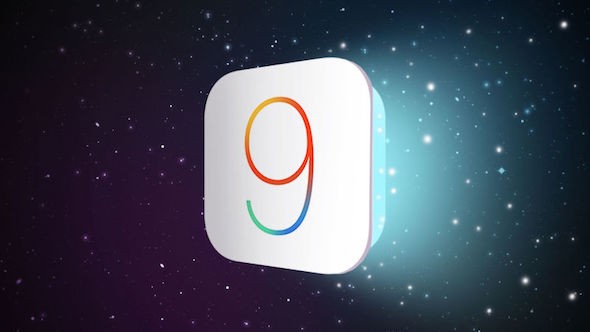
1
نمط الطاقة المنخفضة: ميزة طالما انتظرنا أن تضيفها أبل بعد أن توفرت في الأنظمة المنافسة. إذا كانت بطارية جهازك منخفضة ولن يتوفر لك شاحن لفترة طويلة فقم بفتح الإعدادات ثم بطارية وفعل نمط الطاقة المنخفضة. بمجرد تفعيلك له سوف تغلق أبل بعض مزايا النظام التي تستنزف طاقة جهازك مثل تجدد التطبيقات في الخلفية وجلب رسائل البريد تلقائياً. أبل وفرت أمر رائع حيث أصبح شعار انخفاض البطارية يوجد به زر تفعيل النمط. بمجرد التفعيل ستجد أيقونة البطارية في أعلى أصبحت باللون البرتقالي. لا تقلق بشأن إعادة تذكر إغلاق النمط فمبجرد أن تشحن جهازك فسوف يغلق تلقائياً وتعود كل الخدمات المتوقفة.
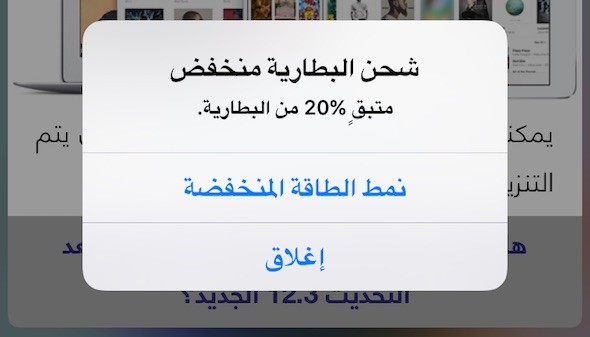
2
بحث الإعدادات: إذا أردت أن تغلق الإشعارات لتطبيق أو خدمات الموقع لتطبيق آخر، أو تغير لغة جهازك أو أي شيء تريد من الإعدادات فلا تقم بخطوات كثيرة، فقط افتح تطبيق الإعدادات وستجد خيار البحث يظهر في أعلى. أكتب أي خدمة أو تطبيق وسيظهر لك.
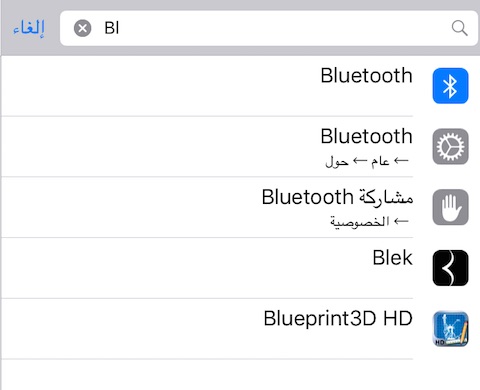
3
تأمين أفضل: أفضل طريقة لتأمين جهازك هو وضع كلمة مرور له “بخلاف البصمة”. نصحنا سابقاً من يريد أقصى مراحل الأمان باستخدام كلمة مرور نصية وليس رقمية –راجع هذا الرابط– البعض ذكر وقتها أن الأرقام أفضل وأسهل. صوتكم وصل إلى أبل ووفرت الآن كلمة مرور من 6 أرقام وليس 4 فقط. اذهب إلى الإعدادات ثم رمز الدخول والضغط على تشغيل رمز الدخول في حالة الإضافة لأول مرة أو “تغيير رمز الدخول” في حالة وجود رمز دخول حالي. الآن ستجد النظام يقترح عليك إضافة رمز دخول من 6 أرقام وتستطيع بالضغط على “خيارات رمز الدخول” أن تعود للرمز الرباعي أو لكلمة “رمز أبجدي”
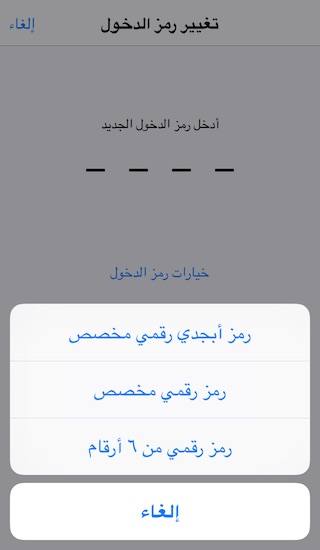
4
تقريب في الفيديو: لا نعلم لماذا ننتظر أكثر من 6 سنوات لنحصل على ميزة بدائية لكنه توفرت أخيراً. الآن خاصية التكبير متوفرة أثناء تصوير الفيديو. نعم أثناء التقاط فيديو قم باللمس مع التباعد كما تفعل في الصور وستجد نفسك تقرب “زووم”.
5
العودة للخلف: كان مستخدموا الأندرويد يتفاخرون بزر “العودة” لديهم، حيث أن مستخدم أبل إذا كان يستخدم تطبيق ما ثم وجد إشعار من تطبيق آخر وذهب إليه، فلكي يعود فإنه يضغط مرتين على زر الشاشة للوصول لتعدد المهام ثم ينتقلون للتطبيق. الآن ستجد في أعلى يظهر لك خيار العودة إلى التطبيق السابق وفي نفس النقطة التي وقفت عندها.

6
اختيار الصور: ميزة أو بمعنى أدق إضافة تجعل الاستخدام أسهل، في تطبيق الصور إذا كنت تريد اختيار عشرات أو مئات الصور “مناسبة أو رحلة مثلاً” وتحذفهم أو تشاركهم أصدقاءك ففي السابق كان عليك اختيارهم “صورة صورة” الآن كل ما عليك هو اختيار الأولى ثم استمر في لمس الشاشة واسحب اصبعك على الصور المرغوب في اختيارها.
7
المشاركة من أي مكان: هل سبق وكنت تتحدث مع صديق على الواتس آب أو تكتب في المذكرات مثلاً ووجدت أن ما تكتبه يمكن مشاركته على تويتر؟ قبل iOS 7 كنت تنسخ الكلام وتذهب إلى مركز الإشعارات وترسله من هناك. ثم أزالتها أبل وأصبح عليك أن تفتح تطبيق تويتر لتنشر ما تريد. لكن في iOS 9 أضافت أبل ميزة خفية وهى المشاركة من أي مكان. اختر الكلام الذي تريد مشاركته أصدقاءك بنفس الطريقة المعتاد، في السابق كان يظهر لك خيارات مثل “قص، لصق”. الآن ستجد خيار المشاركة والذي سيمكنك من النشر مباشرة في أي تطبيق سواء تويتر أو فيس بوك أو واتس آب وغيره.



358 تعليق